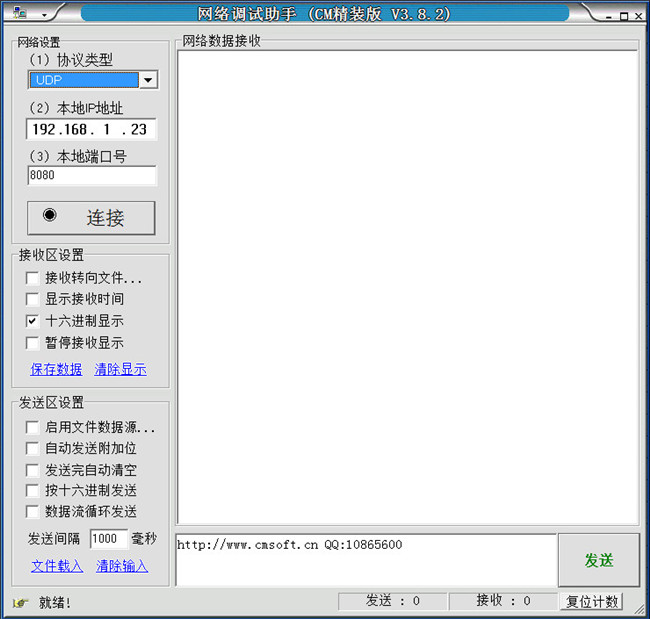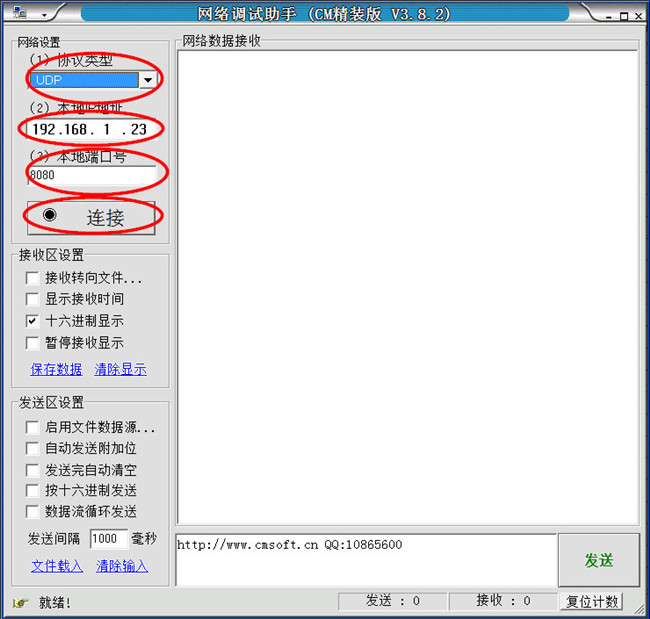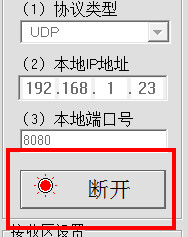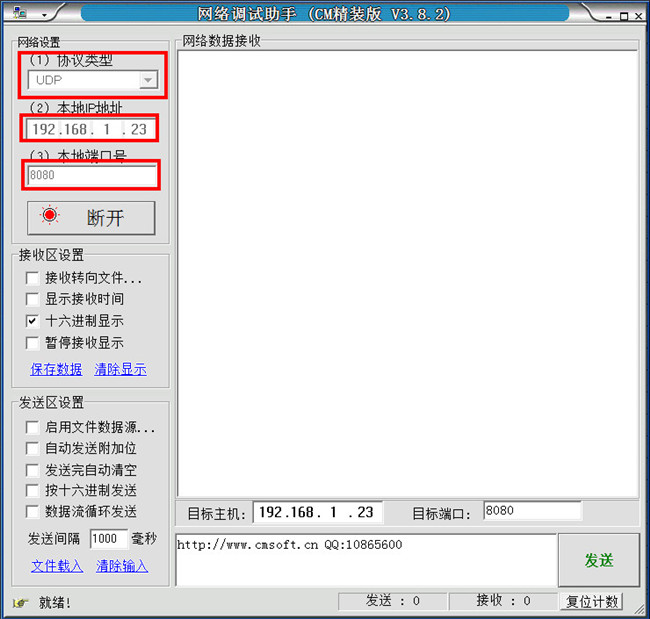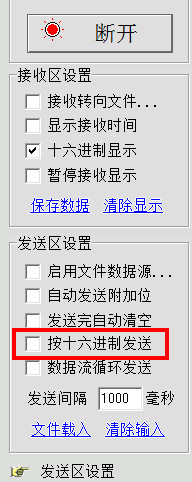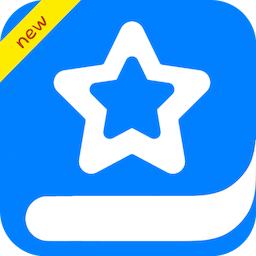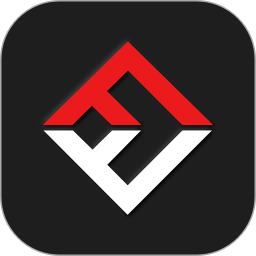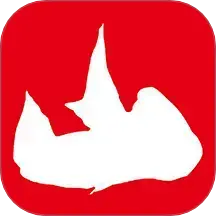网络调试助手(CM精装版)是一款功能强大且易于使用的专业网络调试工具,集TCP/UDP服务端和客户端功能于一体,专为网络应用开发人员、测试工程师和硬件调试人员设计。作为网络开发领域的必备工具,它能够显著提升开发效率,帮助用户快速定位和解决网络通信问题。该软件采用直观的图形界面设计,操作简单便捷,即使是初学者也能轻松上手,同时提供丰富的专业功能满足高级用户的深度调试需求。
在网络应用开发过程中,数据收发测试是至关重要的环节。网络调试助手(CM精装版)能够实时监控和分析网络数据流,让开发人员清晰了解软硬件之间的通信状况。无论是开发物联网设备、网络应用程序,还是调试嵌入式系统,这款工具都能提供强有力的支持,成为您网络应用开发的得力助手。
功能特色
1、绿色免安装设计:软件采用单文件绿色版设计,无需安装即可使用,兼容Windows各版本操作系统,且不依赖微软dotNet框架,运行更加稳定高效。
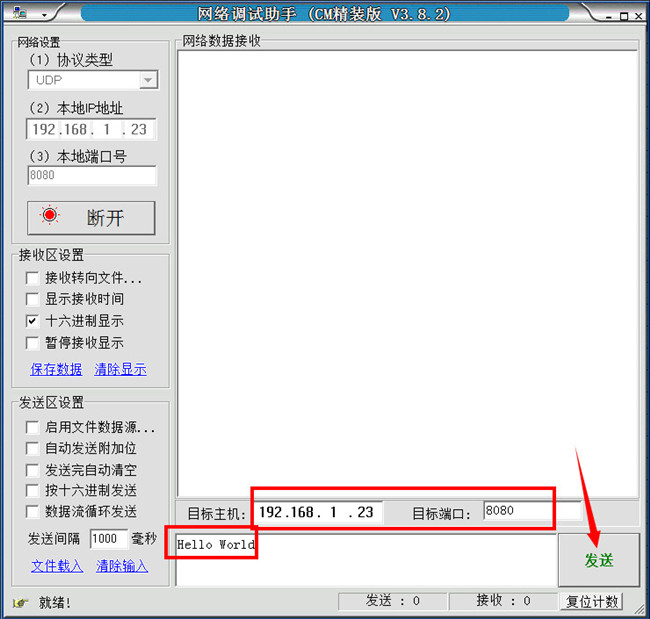
2、多实例运行支持:用户可以在一台电脑上同时运行多个网络调试助手实例,灵活配置服务端和客户端角色,模拟复杂的网络通信场景,满足各种调试需求。
3、智能连接机制:只要正确设置通信协议、IP地址和端口号,软件就能自动建立稳定的网络连接,大大简化了调试流程。
4、广泛的应用场景:特别适合用于与自主开发的网络程序或网络设备进行联调测试,是嵌入式开发、工业控制、物联网等领域的理想调试工具。
5、全面的协议支持:同时支持UDP和TCP两种主流网络协议,集成服务端和客户端功能,作为服务端时可同时管理多个客户端连接,实现一对多的通信调试。
6、灵活的通信模式:支持单播和广播两种通信方式,可根据实际需求选择最适合的通信模式。
7、多格式数据支持:提供ASCII和Hex两种数据收发模式,支持16进制和ASCII码之间的自由转换,满足不同场景下的数据解析需求。
8、智能校验功能:可自动添加多种校验位(如CRC、LRC等),支持多种校验格式,确保数据传输的准确性。
9、高级发送选项:支持定时发送、循环发送和批处理发送等多种发送模式,数据内容可直接从外部文件导入,方便大规模数据测试。
10、快捷发送模板:最多可保存64组预设发送数据模板,通过菜单快速调用,大幅提高重复测试的效率。
11、多语言界面:软件界面支持中英文双语,可根据操作系统语言环境自动切换,也可通过菜单手动选择,方便不同地区的用户使用。
使用教程
1、软件安装与启动:下载软件压缩包后,直接解压运行"NetAssist.exe"即可启动程序。首次使用时建议先建立TCP服务器:在协议类型中选择TCPServer,软件会自动识别本机IP地址(如有多个IP也可手动指定),设置一个未被占用的端口号(小于65536),点击"连接"按钮完成服务器配置。
2、服务器状态确认:当服务器参数设置正确且端口未被占用时,"连接"按钮会自动变为"断开"状态,表示服务器已成功启动并处于监听状态。
3、客户端配置:新建一个实例作为客户端,协议类型选择TCPClient,输入之前设置的服务器IP地址和端口号,点击"连接"。若服务器运行正常,客户端将成功连接,界面状态会相应变化。
4、数据收发测试:在客户端发送区输入测试数据(如"helloworld"),点击"发送"按钮。服务器端将实时显示接收到的数据内容,同时标注发送方的IP和端口信息,并在状态栏显示累计接收字节数。
5、高级调试功能:通过左侧的设置面板,可以切换十六进制显示模式,这在调试硬件设备时特别有用,可以查看原始数据流,分析特殊控制字符。
常见问题
如何使用网络调试助手调试TCP?
一、TCP服务端配置
1、TCP通信必须先建立服务端:在协议类型中选择TCPServer模式。
2、IP地址设置:软件会自动识别本地IP地址,用户也可根据需求手动指定。
3、端口设置:选择8080或其他可用端口号(需确保客户端使用相同端口)。
4、启动服务:点击"连接"按钮建立服务端,等待客户端连接。
二、TCP客户端配置
1、新建客户端实例:协议类型选择TCPClient。
2、服务器地址:输入服务端运行的IP地址。
3、端口一致性:必须使用与服务端相同的端口号。
4、建立连接:点击"连接"按钮,成功连接后按钮状态会变为"断开"。
三、通信测试
1、客户端发送:在客户端输入测试数据,点击发送即可传输到服务端。
2、服务端发送:服务端可选择向特定客户端或所有连接客户端发送数据。
3、数据监控:双方界面都会实时显示收发数据详情,便于分析通信过程。
更新日志
网络调试助手v3.8.2
1、通信优化:改进了底层通信机制,提升了数据传输的稳定性和效率。
2、性能提升:解决了数据循环发送时CPU占用率过高的问题,运行更加流畅。
3、新增功能:增加了[AlwaysOnTop]按钮,方便调试时保持窗口置顶。
4、问题修复:修正了IP地址末尾数大于127时可能出现的报错问题。
5、界面改进:优化了部分UI元素,提升了用户体验。
6、稳定性增强:修复了若干可能导致程序异常退出的潜在问题。